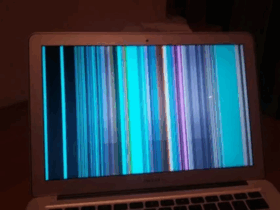Современные смартфоны все больше уходят в цифровое пространство, и iPhone не исключение. Одним из таких нововведений является eSIM — встроенная SIM-карта, которая делает использование телефона проще и удобнее. Если вы никогда не сталкивались с этой технологией, не волнуйтесь, я расскажу вам, как включить eSIM на iPhone максимально просто и понятно. Ведь для этого не нужно проходить сложные настройки или менять сим-карту. Достаточно всего лишь выполнить несколько шагов, и ваш телефон будет готов к работе с новой цифровой симкой.
Первым делом убедитесь, что ваш iPhone поддерживает функцию eSIM. В большинстве моделей после iPhone XS, XR и SE 2020 эта опция уже есть. Затем подготовьте QR-код, который вы получите у вашего оператора. Обычно его присылают по e-mail или через мобильное приложение. После этого перейдите в настройки, выберите пункт «Мобильная связь» или «Сотовая связь». Там вы найдете раздел «Добавить тариф». Именно здесь начинается самое интересное.
Далее нужно отсканировать QR-код, который вам прислали. Для этого просто поднесите телефон к изображению или откройте его в приложении камеры. После сканирования телефон автоматически распознает вашу новую eSIM. Важно убедиться, что телефон подключен к сети Wi-Fi, чтобы процесс был максимально быстрым и беспроблемным. В некоторых случаях оператор может потребовать вводить специальный код вручную, поэтому подготовьте также такие данные.
Когда eSIM успешно добавлена, вы сможете выбрать, какой тариф использовать по умолчанию и для каких целей (звонки, сообщения или интернет). В настройках есть возможность управлять двумя номерами одновременно, если ваш iPhone поддерживает Dual SIM. Это очень удобно, если вы используете личный и рабочий номера на одном устройстве. Вся настройка занимает всего несколько минут, и ваш телефон уже готов к работе с электронной симкой.
Важные нюансы и советы при включении eSIM на iPhone
Перед началом процедуры убедитесь, что ваш оператор поддерживает eSIM и предлагает такие услуги. В противном случае процедура не пройдет. Также проверьте, что ваше устройство обновлено до последней версии iOS, так как в новых версиях добавляются улучшенные функции для работы с eSIM. В случае возникновения ошибок попробуйте перезагрузить телефон и повторить процедуру.
Вот краткая таблица с основными шагами включения eSIM на iPhone:
| Шаг | Описание |
|---|---|
| 1 | Проверьте поддержку eSIM на вашем iPhone и подготовьте QR-код от оператора. |
| 2 | Обновите iOS до последней версии для корректной работы функции. |
| 3 | Перейдите в Настройки – Мобильная связь и выберите «Добавить тариф». |
| 4 | Отсканируйте QR-код или введите параметры вручную. |
| 5 | Настройте параметры, выберите основной номер и активируйте eSIM. |
С помощью этих простых шагов вы легко сможете включить eSIM на iPhone и наслаждаться всеми преимуществами современной цифровой симки.
Заключение
Включение eSIM на iPhone — это процесс, который легко выполнить даже новичку. Главное — подготовить все необходимые данные, следовать инструкции и немного терпения. После этого ваш телефон станет быстрее и удобнее в использовании. Надеюсь, эта статья помогла вам понять все нюансы и теперь вы спокойно настроите eSIM самостоятельно. Не бойтесь экспериментировать, ведь технология развивается, а с ней и возможности вашего устройства расширяются!